Dự báo có nhiều cột kiểu dữ liệu
Trong lưới dự báo, bạn có thể hiển thị nhiều cột với các kiểu dữ liệu khác nhau, chẳng hạn như tiền tệ và số lượng, trong một chế độ xem duy nhất. Ví dụ, trong dự báo dựa trên sản phẩm, bạn có thể hiển thị các giá trị cột Trường hợp tốt nhất dưới dạng số lượng (giá trị thập phân của khối lượng sản phẩm đã bán) và dưới dạng đơn vị tiền tệ cùng một lúc.

Để biết thêm thông tin về cách cấu hình cột và kiểu dữ liệu, hãy truy cập Chọn bố cục và cột.
Yêu cầu về giấy phép và vai trò
| Loại yêu cầu | Bạn phải có |
|---|---|
| Giấy phép | Dynamics 365 Sales Premium hoặc Dynamics 365 Sales Enterprise Thông tin thêm: Giá bán của Dynamics 365 |
| Vai trò bảo mật | Quản trị viên hệ thống hoặc Quản lý dự báo Thông tin thêm: Các vai trò bảo mật được xác định trước cho Bán hàng |
Trong khi lưới dự báo có thể hiển thị nhiều loại dữ liệu thì chế độ xem Kanban, luồng giao dịch và biểu đồ xu hướng chỉ có thể hiển thị một loại dữ liệu tại một thời điểm. Do đó, đối với dự báo nhiều loại dữ liệu, bạn phải chọn loại dữ liệu chính sẽ hiển thị trong các chế độ xem này trước khi kích hoạt dự báo.
Tương tự, dạng xem Kanban, dòng quy trình thỏa thuận và biểu đồ xu hướng không thể hiển thị hai cột có cùng một bộ chọn. Ví dụ: sử dụng bộ chọn Trường hợp tốt nhất cho cả doanh thu và chiết khấu. Vì dạng xem Kanban và dòng quy trình thỏa thuận chỉ có thể hiển thị một cột doanh thu cho một thể loại, bạn phải chọn cột doanh thu để hiển thị trong các dạng xem này trước khi kích hoạt dự báo.
Lưu ý
Để sử dụng luồng giao dịch và biểu đồ xu hướng, bạn phải có giấy phép Sales Premium.
Ví dụ về dự báo với các loại dữ liệu khác nhau
Hãy cùng xem một số ví dụ về cách cấu hình và kích hoạt dự báo với các loại dữ liệu khác nhau:
Ví dụ 1: Tạo hai cột tiền tệ khác nhau và một cột số lượng có cùng danh mục dự báo
Ví dụ 2: Tạo một cột tiền tệ và một cột số lượng với hai danh mục dự báo khác nhau,
Ví dụ 1: Tạo hai cột tiền tệ khác nhau và một cột số lượng có cùng danh mục dự báo
Giả sử bạn muốn xem tổng số tiền, số tiền chiết khấu và số lượng sản phẩm đã bán của danh mục dự báo Trường hợp tốt nhất để có được số tiền này. Bạn định cấu hình ba cột Trường hợp tốt nhất như sau trong Bố cục bước của dự báo:
| Tên cột | Loại | Bộ chọn | Loại dữ liệu | Trường số tiền |
|---|---|---|---|---|
| Trường hợp tốt nhất | Tổng số | Trường hợp tốt nhất | Tiền tệ | Số lượng |
| Giảm giá tốt nhất | Tổng số | Trường hợp tốt nhất | Tiền tệ | Giảm giá thủ công hoặc giảm giá theo khối lượng |
| Sản phẩm tốt nhất đã bán | Tổng số | Trường hợp tốt nhất | Dấu thập phân | Số lượng |
Sau khi bạn hoàn tất các bước cấu hình khác theo yêu cầu và kích hoạt dự báo, một thông báo lỗi sẽ hiển thị ở đầu trang cấu hình Kích hoạt dự báo .
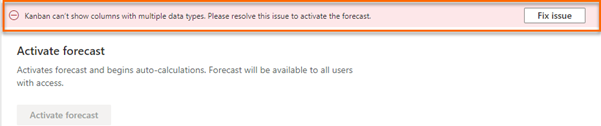
Chọn Sửa sự cố. Ngăn Cảnh báo bố cục sau đây sẽ hiển thị, tại đó bạn có thể chọn kiểu dữ liệu chính.
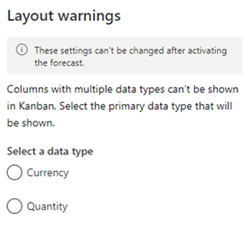
Nếu bạn chọn kiểu dữ liệu chính là Số lượng, dự báo sẽ chọn cột Sản phẩm bán chạy nhất để hiển thị trong chế độ xem Kanban, luồng giao dịch và biểu đồ xu hướng. Điều này là do cột Sản phẩm bán chạy nhất là cột duy nhất có kiểu dữ liệu là số lượng (trong trường hợp này là số thập phân). Bạn có thể tiếp tục kích hoạt dự báo sau khi chọn kiểu dữ liệu chính. Chế độ xem Kanban trong hình ảnh sau chỉ hiển thị một làn với một cột duy nhất dựa trên số lượng.

Nếu bạn chọn loại dữ liệu chính là Tiền tệ, bạn phải chọn giữa các cột Trường hợp tốt nhất và Chiết khấu trường hợp tốt nhất để hiển thị trong chế độ xem Kanban, luồng giao dịch và biểu đồ xu hướng. Điều này là do cả hai cột này đều có Tiền tệ là kiểu dữ liệu và chia sẻ cùng một bộ chọn (Trường hợp tốt nhất). Chọn cột thích hợp, sau đó chọn Lưu.

Trong dự báo này, cột Trường hợp tốt nhất được chọn để hiển thị trong chế độ xem Kanban, mặc dù cột Chiết khấu trường hợp tốt nhất có cùng bộ chọn và kiểu dữ liệu. Cột loại số lượng Sản phẩm bán chạy nhất thuộc cùng một bộ chọn và được hiển thị trong lưới dự báo, nhưng không hiển thị trong chế độ xem Kanban.

Ví dụ 2: Tạo một cột tiền tệ và một cột số lượng với hai danh mục dự báo khác nhau
Giả sử bạn muốn xem tổng doanh thu của danh mục dự báo Chiến thắng và các sản phẩm được bán trong danh mục dự báo Trường hợp tốt nhất . Bạn định cấu hình các cột Won và Trường hợp tốt nhất như sau trong Bố cục bước của dự báo:
| Tên cột | Loại | Bộ chọn | Loại dữ liệu | Trường số tiền |
|---|---|---|---|---|
| Thắng | Tổng số | Đã giành được | Tiền tệ | Số lượng |
| Sản phẩm tốt nhất đã bán | Tổng số | Trường hợp tốt nhất | Dấu thập phân | Số lượng |
Sau khi hoàn thành các bước cấu hình khác theo yêu cầu và đang kích hoạt dự báo, dạng xem Kanban sẽ không thể hiển thị các cột có nhiều kiểu dữ liệu. Vui lòng giải quyết vấn đề này để kích hoạt thông báo lỗi "dự báo" được hiển thị ở đầu trang cấu hình Kích hoạt dự báo .
Chọn Sửa sự cố và trong ngăn Cảnh báo bố cục , chọn kiểu dữ liệu chính.
Chọn kiểu dữ liệu chính đáp ứng nhu cầu của bạn. Vì các cột Won (tiền tệ) và Best case (số lượng) có các bộ chọn và kiểu dữ liệu khác nhau nên bạn phải chọn một trong số chúng làm kiểu dữ liệu chính để hiển thị trong chế độ xem Kanban, luồng giao dịch và biểu đồ xu hướng.
Xem kiểu dữ liệu chính và các cột đã chọn
Bạn có thể xem thông tin chi tiết về kiểu dữ liệu chính và cột đã chọn (trong số các cột trùng lặp có cùng bộ chọn) sẽ được hiển thị trong chế độ xem Kanban, luồng giao dịch và biểu đồ xu hướng. Chi tiết hiển thị chỉ có thể xem và không thể chỉnh sửa sau khi bạn kích hoạt dự báo.
đăng nhập vào ứng dụng Trung tâm bán hàng .
Trong sơ đồ trang web, hãy chọn Khu vực thay đổi
 , sau đó chọn Cài đặt ứng dụng.
, sau đó chọn Cài đặt ứng dụng.Trong Quản lý hiệu suất, chọn Cấu hình dự báo.
Trang cấu hình dự báo sẽ mở ra.
Chọn Thêm tùy chọn tương ứng với dự báo, sau đó chọn Chỉnh sửa.
Đi tới cấu hình Bố cục bước. Ở cuối phần Bố cục , phần Cảnh báo bố cục được hiển thị.
Chọn Cài đặt chế độ xem. Một ngăn Cảnh báo bố cục được hiển thị ở phía bên phải của trang.
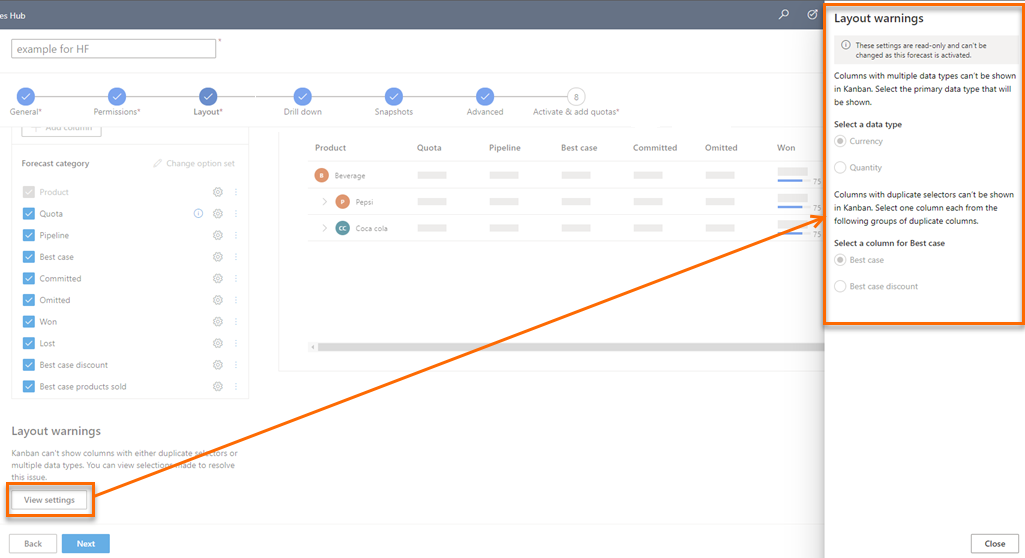
Bạn có thể xem kiểu dữ liệu chính và cột đã chọn để hiển thị trong dạng xem Kanban, dòng quy trình thỏa thuận và biểu đồ xu hướng.
Không thể tìm thấy các tùy chọn trong ứng dụng của bạn?
Có ba khả năng như sau:
- Bạn không có giấy phép hoặc vai trò cần thiết. Kiểm tra phần Yêu cầu về giấy phép và vai trò ở đầu trang này.
- Quản trị viên của bạn chưa bật tính năng này.
- Tổ chức của bạn đang sử dụng một ứng dụng tùy chỉnh. Hãy kiểm tra với quản trị viên của bạn để biết chính xác các bước cần thực hiện. Các bước được mô tả trong bài viết này là dành riêng cho ứng dụng Trung tâm bán hàng và Sales Professional loại dùng được ngay.
Thông tin liên quan
Kích hoạt và tải lên dữ liệu cột đơn giản
Chọn bố cục và cột